Windows 11/10 中資源管理器不斷彈出 [修復]
![Windows 11/10 中資源管理器不斷彈出 [修復]](https://cdn.thewindowsclub.blog/wp-content/uploads/2023/09/explorer-keeps-popping-up-in-windows-1-640x375.webp)
如果您遇到Windows 檔案總管不斷隨機彈出的問題,這篇文章將能夠幫助您解決該問題。
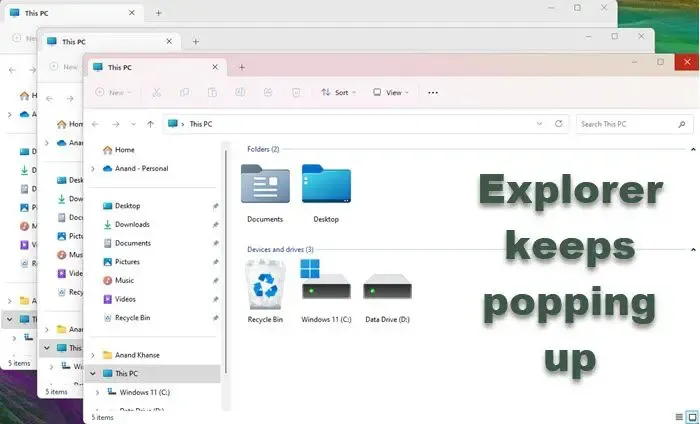
修正 Windows 11/10 中資源管理器不斷彈出的問題
如果檔案總管在 Windows 11/10 中不斷自行隨機開啟新窗口,以下是可協助您解決問題的有效解決方案:
- 從工作管理員重新啟動 Explorer 進程
- 確保Win+E鍵沒有卡住
- 檢查與外部驅動器的連接
- 停用自動播放
- 掃描您的電腦是否有惡意軟體
- 檢查資源管理器附加元件
- 在乾淨啟動狀態下進行故障排除。
檢查更新![]()
1]從任務管理器重新啟動資源管理器進程

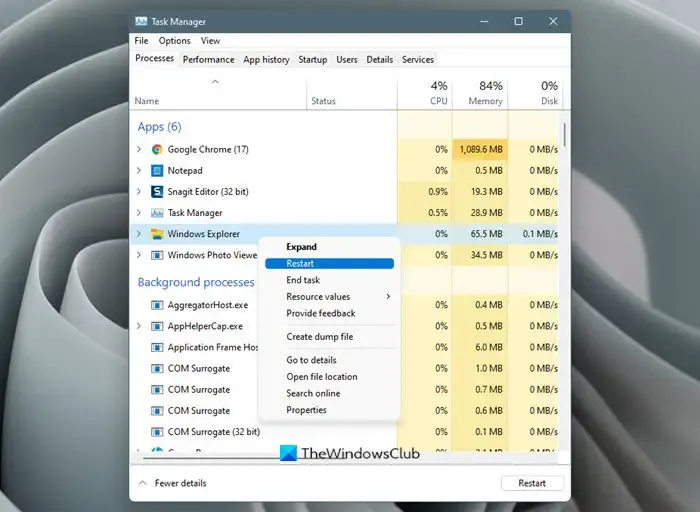
若要重新啟動資源管理器,請按 Ctrl + Shift + Esc 開啟工作管理員,以滑鼠右鍵按一下檔案總管,然後選擇重新啟動。
2]確保Win+E鍵沒有卡住

3]檢查與外部驅動器的連接
如果您已將外部驅動器連接到計算機,請確保其連接牢固。如果連接鬆動,Windows將進入連接和斷開循環。因此,當您的電腦偵測到已連接到磁碟機時,它將開啟檔案總管,當偵測到連線中斷時,它將自動將其關閉。但是,如果您不得不忍受連接鬆散的情況,請轉到下一個解決方案。
4]停用自動播放
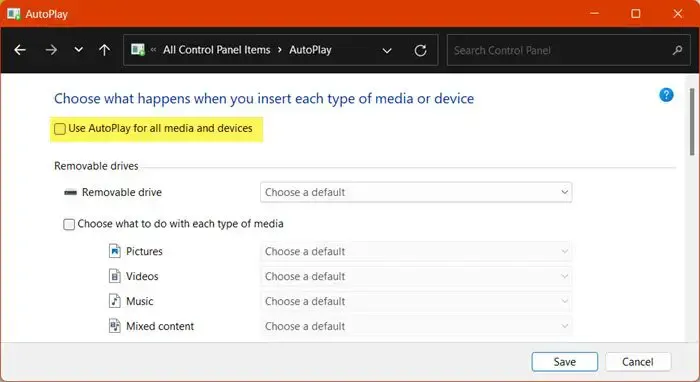
自動播放是一項允許 Windows 自動開啟連線的磁碟機的功能。這聽起來像是一個不錯的功能,但有兩種情況,當出現錯誤或與外部驅動器的連接鬆動時,可能必須停用它。若要執行相同的操作,請按照下面提到的步驟操作。
- 透過 Win + R 開啟運行。
- 輸入“Control”並按 Enter 鍵。
- 現在,將查看方式設為大圖示。
- 點選自動播放。
- 取消選取與對所有媒體和裝置使用自動播放關聯的方塊。
- 最後,點擊“儲存”。
希望這能為您完成這項工作。
5]掃描您的電腦是否有惡意軟體
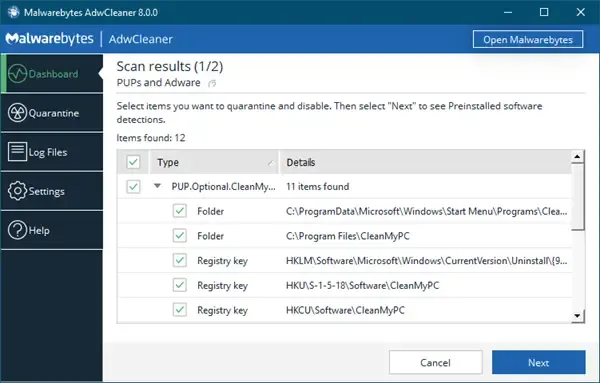
打開防毒軟體並執行全面掃描以刪除任何可能的惡意軟體感染。您也可以執行AdwCleaner來刪除 PUA。
6]檢查資源管理器附加元件

檢查您的資源管理器中是否安裝了任何說明程式或附加元件。卸載或停用它們。通常,即使是第 3 方 shell 擴展也可能會導致問題。有幾個程式將項目新增到右鍵單擊上下文功能表中。要詳細查看它們,您可以下載免費軟體實用程式ShellExView。
7]乾淨啟動中的故障排除
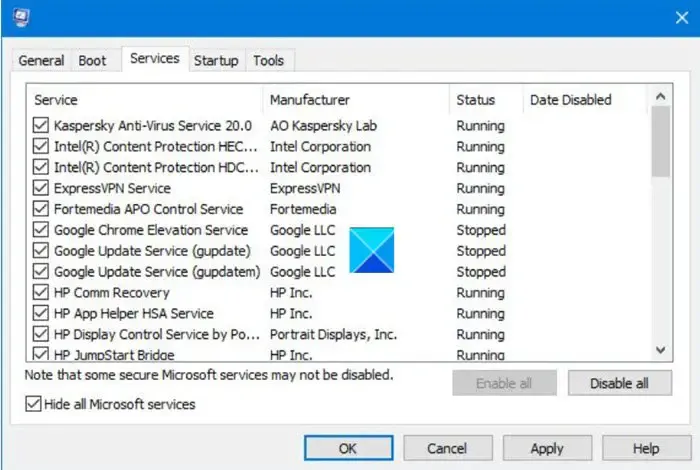
我們需要確保問題不是由衝突的第三方應用程式引起的。為了找出它是什麼應用程序,我們需要以乾淨啟動狀態啟動系統。在這種情況下,系統僅使用最少的驅動程式集且沒有第三方應用程式啟動。一旦您知道導致問題的原因,請停用或刪除它以解決問題。
我們希望您的問題得到解決。
如何阻止檔案總管每次開啟新視窗?
如果您想要阻止檔案總管在每次要求開啟檔案時開啟一個新窗口,則需要對應用程式的屬性進行一些變更。若要執行相同的操作,請開啟“檔案總管”選項,然後前往“常規”選項卡,選擇“在相同視窗中開啟每個資料夾”,然後按一下“套用”>“確定”。
如何阻止檔案總管在啟動時開啟?
若要阻止檔案總管在啟動時打開,請開啟任務管理器,轉到啟動應用程式選項卡,右鍵單擊檔案總管選項,然後選擇停用。這將為您完成這項工作。



發佈留言